So fügen Sie PowerPoint Dia -Nummern hinzu
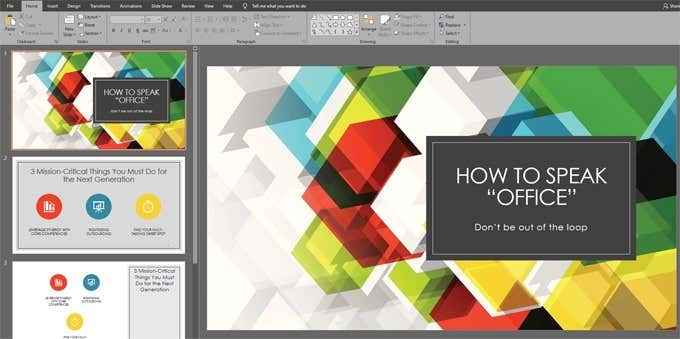
- 1969
- 381
- Tom Jakobs
Hier sind zwei häufige Probleme im Zusammenhang mit Foliennummern in PowerPoint und zur Behebung.
Szenario A: Sie haben morgen ein PowerPoint -Deck für das große Meeting fertiggestellt und erhalten eine E -Mail von Ihrem Chef, in der Sie aufgefordert werden, eine weitere Folie zum Beginn des Decks hinzuzufügen. Sie erstellen die Folie, stellen jedoch fest, dass alle nachfolgenden Foliennummern um eins ausgeschaltet sind.
Inhaltsverzeichnis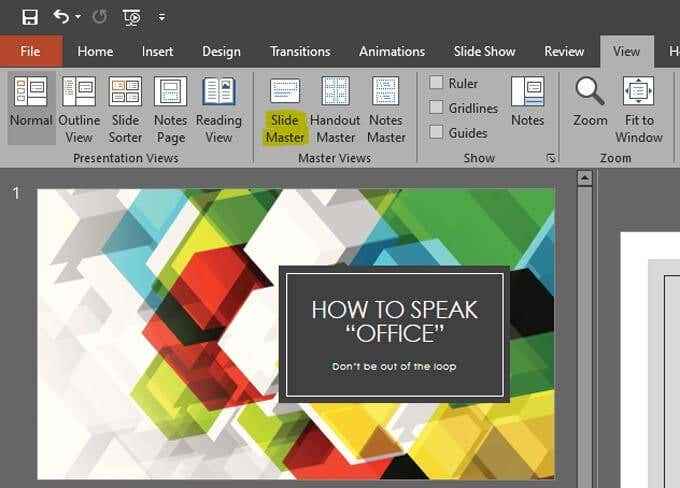
- Wähle aus Elternrutsche. Die übergeordnete Folie steht ganz oben auf der Liste der Folien auf der linken Seite und ist die größte Folie auf der Liste. Möglicherweise müssen Sie nach oben auf der Liste scrollen.
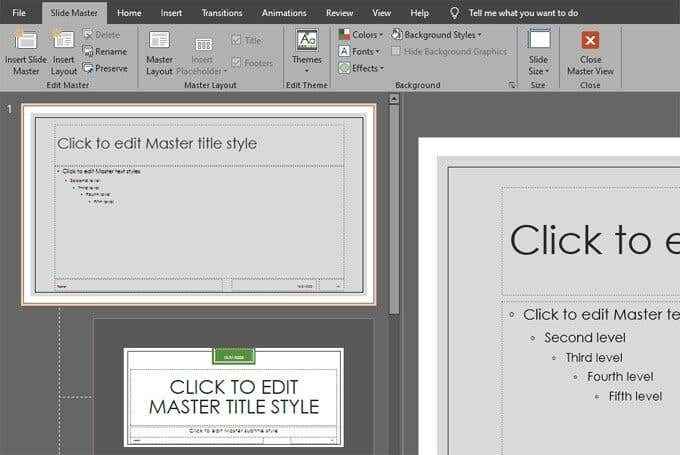
- Wählen Sie das Master -Layout -Symbol aus, um ein Dialogfeld zu öffnen.
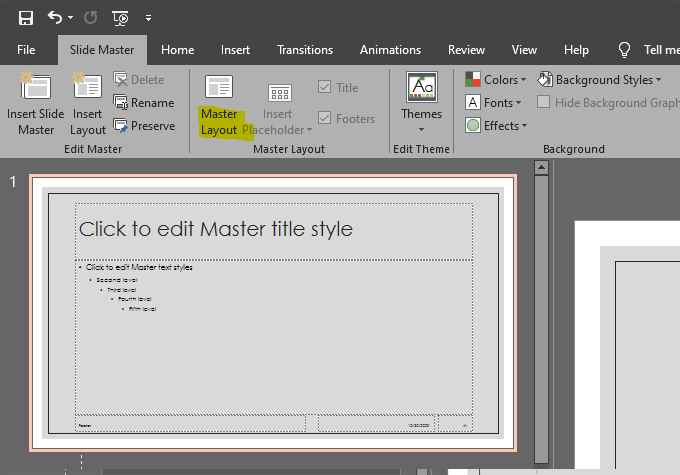
- Aktivieren Sie das Kontrollkästchen neben Foliennummer.
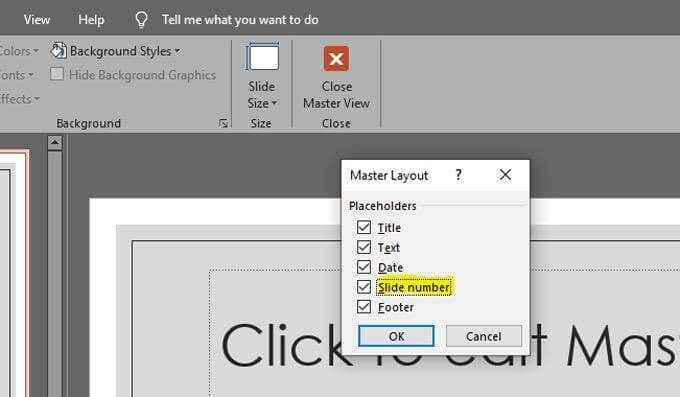
- Auf der Folienmaster Registerkarte im Band, klicken Sie auf das RED X -Symbol, um Masteransicht schließen.
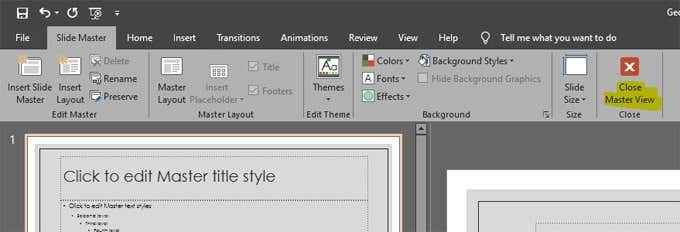
- Wählen Foliennummer.
Notiz: Obwohl Sie in Schritt 5 die Folienummer oben ausgewählt haben, haben Sie nur angegeben, dass Sie die möchten Möglichkeit Fügen Sie Ihrem Deck Foliennummern hinzu. Deshalb heißt das Dialogfeld in Schritt 5: „Platzhalter.In diesem Schritt müssen Sie PowerPoint tatsächlich sagen Einfügung Foliennummern. Dann können Sie angeben Wo Sie möchten, dass die Foliennummern erscheinen und wie sie aussehen sollen.
- Wähle aus Einfügung Registerkarte und dann auf die klicken Foliennummer Symbol zum Öffnen des Dialogfelds mit Header- und Fußzeilenoptionen.

- Aktivieren Sie das Kontrollkästchen neben Foliennummer. Stellen Sie sicher.
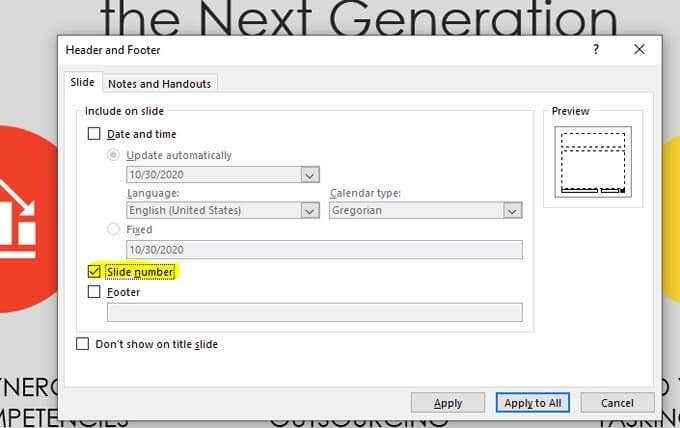
- Aktivieren Sie das Kontrollkästchen neben "Nicht auf der Titelseite anzeigen.Best Practices sagen, dass Ihre Titel Folie keine Foliennummer haben sollte. Aktivieren Sie das unten hervorgehobene Kontrollkästchen, um die Foliennummer auf der Titel Folie auszublenden.

- Wählen Anwenden oder Bewerben Sie sich für alle, und du bist fertig!
Notiz: Denken Sie daran, dass die Unterdrückung der Foliennummer auf der Titelsfolie nur korrekt funktioniert, wenn Sie das Titelsfolienlayout für diese Folie ausgewählt haben. Sie können dies überprüfen, indem Sie mit der rechten Maustaste auf Ihre Titel Folie klicken, wählen Sie sich aus Layout und bestätigen, dass das Titelsfolienlayout ausgewählt ist.
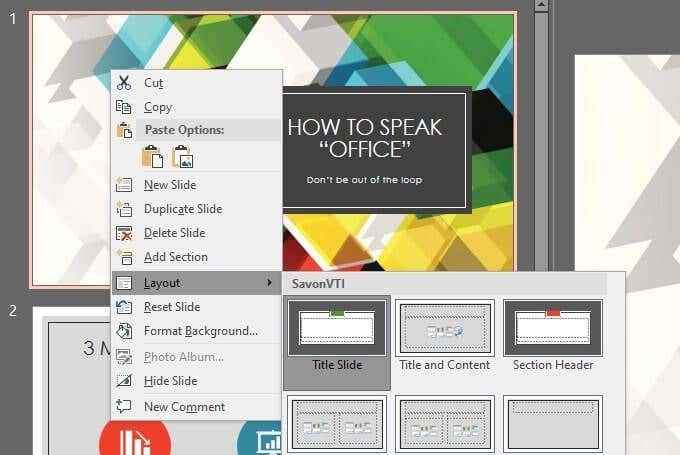
- Format- und Neupositionierungsleitungsnummern. Wenn Sie das Aussehen und/oder die Position von Foliennummern ändern möchten, gehen Sie zum Folienmaster, um dies zu tun. Befolgen Sie die Schritte 1 und 2 oben, um zur übergeordneten Folie zu navigieren. Finden Sie den Platzhalter der Foliennummer. Es wird so aussehen: (#). Wählen Sie diesen Text aus und formatieren Sie ihn, wie Sie möchten. Sie können auch das Begrenzungsfeld um den Platzhalter auswählen und das Platzhalterelement der Foliennummer überall auf der Folie bewegen, die Sie mögen.

Wenn Sie möchten, dass die Foliennummer in verschiedenen Positionen angezeigt wird, je nachdem, welches Folie -Layout Sie angewendet haben, können Sie die Position des Schleifnummer -Platzhalters auf einzelnen Layouts innerhalb des Slide Master einstellen.
Navigieren Sie dazu zum Navigieren Sie zum Folienmaster, Wählen Sie das Dia -Layout, das Sie in der Liste links ändern möchten, und neu positionieren oder neu formatieren Sie den Platzhalter für die Foliennummer für dieses spezielle Layout.
Hinzufügen von Foliennummern zu PowerPoint
Inzwischen haben Sie erkannt, dass der Dia Master für so viel mehr nützlich ist, als nur Dia -Nummern zu Ihrer PowerPoint -Präsentation hinzuzufügen. So wie das Hinzufügen und Positionieren von Foliennummern auf dem Folienmaster alle Folien im Deck beeinflusst, können Sie unterschiedliche Layouts im Dia Master verwenden, um verschiedene Elemente anzuwenden und auf Folien während der gesamten Präsentation zu formatieren.
Wenn Sie ein Element in einer Layout -Master -Folie ändern, wird diese Änderung in allen abhängigen Objektträgern kaskade. Erfahren Sie mehr über Master -Folienlayouts und werden Sie zum Folienmeister!

